超好用的三线表画法(自己整理的心得)
word中制作三线表格的四种方法
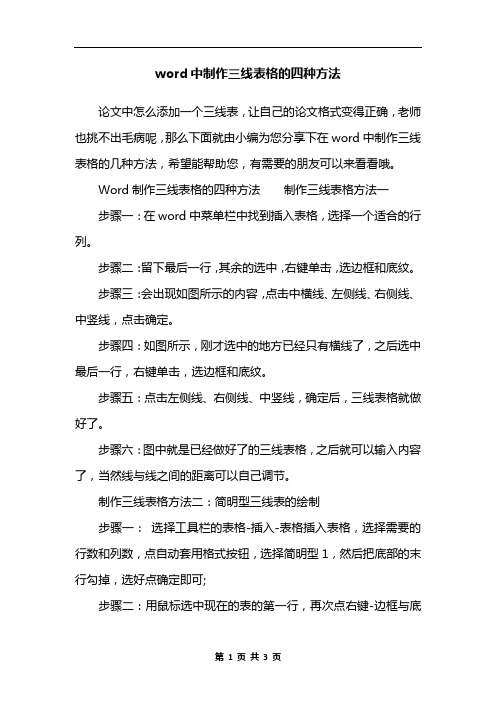
word中制作三线表格的四种方法论文中怎么添加一个三线表,让自己的论文格式变得正确,老师也挑不出毛病呢,那么下面就由小编为您分享下在word中制作三线表格的几种方法,希望能帮助您,有需要的朋友可以来看看哦。
Word制作三线表格的四种方法制作三线表格方法一步骤一:在word中菜单栏中找到插入表格,选择一个适合的行列。
步骤二:留下最后一行,其余的选中,右键单击,选边框和底纹。
步骤三:会出现如图所示的内容,点击中横线、左侧线、右侧线、中竖线,点击确定。
步骤四:如图所示,刚才选中的地方已经只有横线了,之后选中最后一行,右键单击,选边框和底纹。
步骤五:点击左侧线、右侧线、中竖线,确定后,三线表格就做好了。
步骤六:图中就是已经做好了的三线表格,之后就可以输入内容了,当然线与线之间的距离可以自己调节。
制作三线表格方法二:简明型三线表的绘制步骤一:选择工具栏的表格-插入-表格插入表格,选择需要的行数和列数,点自动套用格式按钮,选择简明型1,然后把底部的末行勾掉,选好点确定即可;步骤二:用鼠标选中现在的表的第一行,再次点右键-边框与底纹,对三线表表栏更改其颜色,颜色自己选择,以及线的宽度,然后在右边预览框中点上边框按钮,注意看一下右下角的应用于是否为单元格,点确定。
上边框修改之后,再对中线和底线同样的方法为其更改颜色和宽度大小。
制作三线表格方法三:实用型三线表步骤一:选择菜单栏表格-插入表格,插入一个行4,列数3的表格,然后在对其表格将边框去掉,选择整个表格,在点击菜单栏上的格式-边框和底纹即可将表格的边框全部去掉边框线条。
步骤二:先对表格添加底线和顶线条,同样的方法将表格选中,打开菜单栏上格式-边框和底纹然后在右边的各种线条上,为其添加顶线和底线,在设置其线条宽度大小粗细,点击确定即可。
步骤三:为其表格加第三线。
选择第一行的表格,在选择边框和底纹再右边的线条上选择添加下框线,在设置线条粗细大小即可。
这样就制作了三线表了。
三线表的制作

三线表在科研性文章中常用,所以本人将三线表的制作介绍如下:方法一:最实用1、先制作一个普通表格:打开菜单“表格-插入表格”,选择列数“3”、行数“4”,文档中出现一个3列4行的带框线表格。
(输入内容,注意要选“左对齐”)2、去掉边框:鼠标移到在表格左上角,出现四向箭头时选中表格(点黑),打开菜单“格式-边框和底纹”,在窗口左侧设置中选择“无”,取消表格的所有框线。
3、添加顶线与底线:再选中表格,打开菜单“格式-边框和底纹”,在线型宽度下拉列表中选择类型,选择一条粗一点的线,一般选择1又1/2磅,在右边的各种实框线中,为表格添加“上”框线和“下”框线。
点击确定即可添加顶线和底线。
4、添加中间的那条线,也就是栏目线:选择表格的第一行后,再点右键,选择“边框和底纹”,在线型宽度下拉列表中选择一条细一点的线,一般通用1磅,在右边的各种实框线中,为表格添加“下”框线。
点击确定。
(注:选中间线并不是表示只在中间加一根线,而是加上中间原来存在的线)!三线表就制作成了。
大家可以试一下!!!方法二:Word里选表格--插入表格(不是绘制表格)--选好行列数,选自动套用格式---简明1型即可。
插入表格后,全选,右键选单元格格式,字体垂直居中或左右对齐都能选方法三:目前使用得比较广泛的方法以上方法过于繁琐,且每一表格都需如此,下面一种方法设置一次直接套用即可论文中一般要求使用三线表,就是表格只能有上边框和下边框,再加上标题行下面要有一个细一点的边框,是为三线。
制作方法如下(我用的是Word 2003):1.点击表格左上方的“田”字型的标记(当鼠标悬停在表格上的时候就会出现),选中整个表格。
2.点击右键,选中菜单中的“表格自动套用格式”,会弹出一个窗口。
3.点击右边的“新建”按钮,新建一个样式,这时又会弹出一个窗口,让你设置样式属性。
4.弹出的窗口如图:“名称”一栏可以随便填,这里我们填“三线表”。
“样式基于”这一项可以让你在已有样式的基础上添加一些新的属性,这里我们选择普通表格就行了。
“三线表”你会制作吗?

“三线表”你会制作吗?
“三线表”相信⼤家都见过,⼀般应⽤于论⽂中。
三线表中有3条线,上下两条粗,中间⼀条细。
今天,易⽼师就来详细的教⼀下⼤家,在Word中如何绘制三线表。
三线表的组成
1
制作三线表
1、我们先将所有框线取消。
选中表格,进⼊「设计」-「边框」-「⽆框线」。
2、选中表格后「右键」-「表格属性」-「边框和底纹」,边框线选择“1.5磅”,然后点击“上框线”和“下框线”,确定。
3、选中“项⽬栏”,然后「右键」-「表格属性」-「边框和底纹」,边框线选择“0.5磅”,点击“下框线”,确定。
此时,我们的三线表就已经完成了。
2
⼀键套⽤三线表
如果说你经常要使⽤三线表,我建议你可以将三线表添加到⾃⼰的“表格样式”中,以后要使⽤,直接⼀键套⽤就OK了。
1、先选中表格,进⼊「设计」-「表格样式」-「新建表格样式」,设置⼀个名称,然后设置表格为“⽔平居中”。
2、点击「格式」-「边框和底纹」,边框线选择“1.5磅”,点击“上框线”和“下框线”,确定。
3、在“将格式应⽤于”中选择「标题⾏」,再次进⼊「格式」-「边框和底纹」,将“上框线”设
为“1.5磅”;“下框线”设为“0.5磅”确定,然后选择「基于该模板的新⽂档」,确定。
以后如果需要使⽤三线表,我们可以选中表格后,点击「设计」-「表格样式」,在「⾃定义」中点击我们保存下来的三线表样式即可。
三线表的正确绘制方法
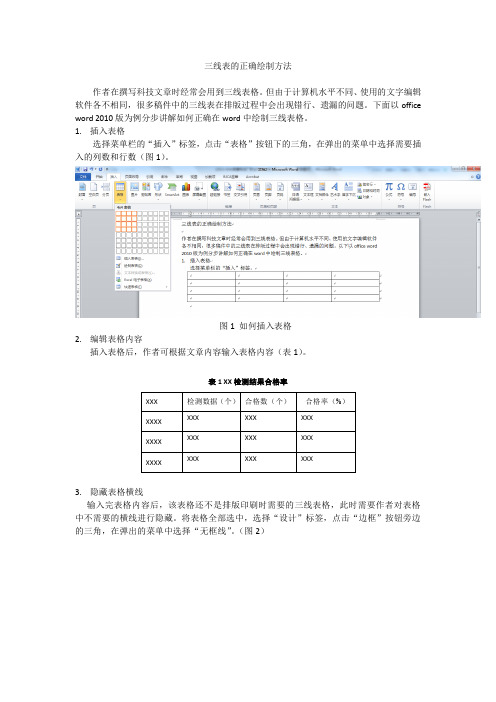
三线表的正确绘制方法
作者在撰写科技文章时经常会用到三线表格。
但由于计算机水平不同、使用的文字编辑软件各不相同,很多稿件中的三线表在排版过程中会出现错行、遗漏的问题。
下面以office word 2010版为例分步讲解如何正确在word中绘制三线表格。
1.插入表格
选择菜单栏的“插入”标签,点击“表格”按钮下的三角,在弹出的菜单中选择需要插入的列数和行数(图1)。
图1 如何插入表格
2.编辑表格内容
插入表格后,作者可根据文章内容输入表格内容(表1)。
表1 XX检测结果合格率
3.隐藏表格横线
输入完表格内容后,该表格还不是排版印刷时需要的三线表格,此时需要作者对表格中不需要的横线进行隐藏。
将表格全部选中,选择“设计”标签,点击“边框”按钮旁边的三角,在弹出的菜单中选择“无框线”。
(图2)
图2 如何隐藏表格框线
此时表格的所有框线已全部隐藏,这时作者需要再次全选表格,用同样的步骤将需要的三条框线重新画出来。
步骤:将表格全部选中,选择“设计”标签,点击“边框”按钮旁
边的三角,在弹出的菜单中选择“上框线”和“下框线”(图3)。
图3 如何描绘表格边框
此时的表格出现上、下两条横线,作者还需将第一行表头的横线描绘出来,步骤如下:
将表格的第一行选中,选择“设计”标签,点击“边框”按钮旁边的三角,在弹出的菜单
中选择“下框线”(图4)。
此时三线表就绘制完成了!(图5)
图5 三线表范例。
三线表的制作方法

三线表的制作方法介绍:三线表(也被称为表格)是一种常用的数据展示形式,尤其在数据分析和报告中经常使用。
它是一种用来展示数据、信息和关系的简洁、直观和易于理解的方式。
本文将介绍三线表的制作方法,包括表格的基本结构、数据填充和样式设置等方面。
一、表格的基本结构:在制作三线表之前,首先需要确定表格的基本结构。
一个基本的三线表通常由表头、行和列组成。
表头位于表格的顶部,用来标识表格的内容;行位于表头下方,表示表格的记录或数据行;列位于行的旁边,表示不同的数据字段或属性。
二、数据填充:1. 创建表头:在表格中的第一行填写表头,通常使用粗体或不同的字体样式来强调表头的标题。
表头应准确地描述每一列的数据内容,以便读者能够清晰地理解表格的信息。
2. 填写数据行:根据需要,逐行填写数据行。
每一行应对应一个数据记录,每一列对应数据记录的一个字段或属性。
确保每个单元格中的数据都具有准确性和一致性。
3. 添加合计行或列:在需要时,可以添加一个合计行或列来计算数据的总和或平均值。
合计行或列通常以不同的背景颜色或字体样式进行区分。
4. 添加表格边框:根据需要,可以选择是否为表格添加边框。
边框可以增加表格的可读性和美观度。
三、样式设置:1. 格式化文本:可以使用不同的字体、字号和颜色等方式来格式化表格中的文本内容,以突出重要的信息或提供更好的可读性。
2. 设置表格宽度和行高:根据表格内容的长度和密度,可以适当地调整表格的宽度和行高,以确保数据能够完整地显示,同时避免表格过于拥挤或浪费空间。
3. 锚点、跨页和排序:对于较大的三线表,可以添加锚点来方便读者跳转到特定的位置。
如果表格超过一页,可以使用分页符将表格分成多个页面,并确保表头在每个页面都能正确显示。
此外,可以对表格内容进行排序,以便更好地组织和查找数据。
4. 单元格合并和拆分:在某些情况下,可以进行单元格合并或拆分来显示更复杂的信息。
例如,可以将多个列合并为一个单元格,以显示更大范围的数据或更全面的信息。
三线表格的制作方法

三线表格的制作方法
以下是一种制作三线表格的方法:
1. 打开一个空白文档,并确定要插入表格的行数和列数。
通常情况下,三线表格由5行3列组成。
2. 在文档中插入一个5行3列的表格。
可以通过点击“插入”菜单中的“表格”选项,然后选择5行3列来创建表格。
3. 在表格中输入相应的数据或内容。
4. 选中整个表格,然后点击“布局”菜单中的“边框”选项。
5. 在弹出的“边框和底纹”对话框中,选择“无”选项,将表格的所有边框都去掉。
6. 接下来,需要为表格添加一条中线。
点击“表格和边框”工具栏中的“画表格”按钮,然后在表格中点击一下即可添加一个单元格。
7. 选中新添加的单元格,然后点击“布局”菜单中的“合并单元格”选项,将其与周围的单元格合并。
8. 最后,为新合并的单元格添加一条中线。
可以通过点击“表格和边框”工具栏中的“画表格”按钮,然后在单元格中画出一条中线即可完成制作。
通过以上步骤,就可以制作出一个简单的三线表格了。
当然,还可以根据需要对其进行进一步的调整和美化,例如调整单元格的大小、添加标题行等。
怎样用word做三线表论文规定表格格式
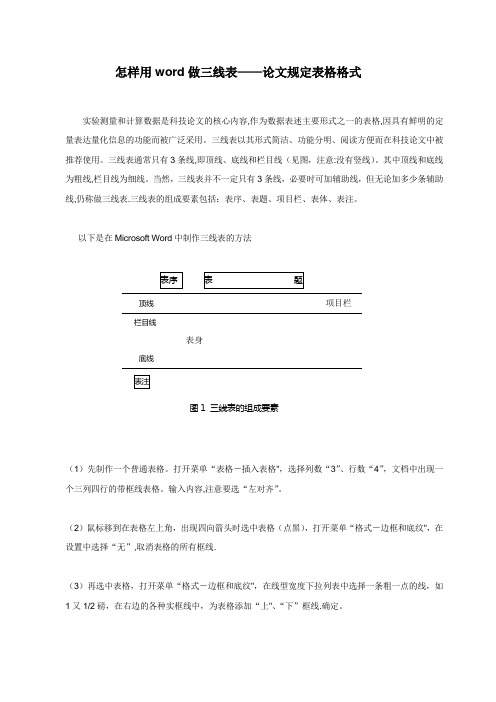
怎样用word做三线表——论文规定表格格式实验测量和计算数据是科技论文的核心内容,作为数据表述主要形式之一的表格,因具有鲜明的定量表达量化信息的功能而被广泛采用。
三线表以其形式简洁、功能分明、阅读方便而在科技论文中被推荐使用。
三线表通常只有3条线,即顶线、底线和栏目线(见图,注意:没有竖线)。
其中顶线和底线为粗线,栏目线为细线。
当然,三线表并不一定只有3条线,必要时可加辅助线,但无论加多少条辅助线,仍称做三线表.三线表的组成要素包括:表序、表题、项目栏、表体、表注。
以下是在Microsoft Word中制作三线表的方法顶线项目栏栏目线表身底线图1 三线表的组成要素(1)先制作一个普通表格。
打开菜单“表格-插入表格",选择列数“3”、行数“4”,文档中出现一个三列四行的带框线表格。
输入内容,注意要选“左对齐”。
(2)鼠标移到在表格左上角,出现四向箭头时选中表格(点黑),打开菜单“格式-边框和底纹",在设置中选择“无”,取消表格的所有框线.(3)再选中表格,打开菜单“格式-边框和底纹",在线型宽度下拉列表中选择一条粗一点的线,如1又1/2磅,在右边的各种实框线中,为表格添加“上"、“下”框线.确定。
(4)下面需要添加标题栏的横线。
打开“视图-工具栏-绘图”,添加绘图工具栏。
点击绘图中的直线工具,按住shift键,手画一条与表格线等长的细线.(5)此时手绘线可能不在合适的位置,偏上或偏下,按住Alt键,用鼠标移动直线到合适的位置上。
点击工具栏上的“打印预览",就可以看到一个简单的三线表已经画好了。
还可以修饰一下内容文字,使其与标题文字的位置相配。
表1 试验合金的马氏体相变温度Ms及反铁磁转变温度T N1# 2#3#4#Mn(at%)86.4 80。
8 71。
3 61。
4TN/℃173 157 128 208Ms/℃180 20 -40 <-60。
word中制作三线表格的四种方法
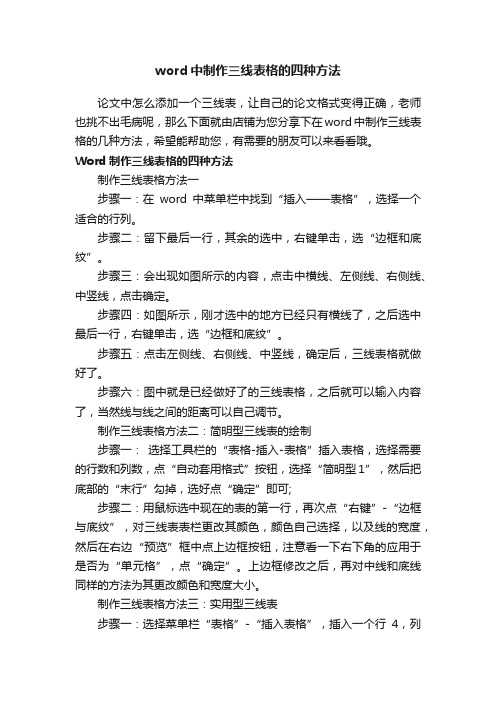
word中制作三线表格的四种方法论文中怎么添加一个三线表,让自己的论文格式变得正确,老师也挑不出毛病呢,那么下面就由店铺为您分享下在word中制作三线表格的几种方法,希望能帮助您,有需要的朋友可以来看看哦。
Word制作三线表格的四种方法制作三线表格方法一步骤一:在word中菜单栏中找到“插入——表格”,选择一个适合的行列。
步骤二:留下最后一行,其余的选中,右键单击,选“边框和底纹”。
步骤三:会出现如图所示的内容,点击中横线、左侧线、右侧线、中竖线,点击确定。
步骤四:如图所示,刚才选中的地方已经只有横线了,之后选中最后一行,右键单击,选“边框和底纹”。
步骤五:点击左侧线、右侧线、中竖线,确定后,三线表格就做好了。
步骤六:图中就是已经做好了的三线表格,之后就可以输入内容了,当然线与线之间的距离可以自己调节。
制作三线表格方法二:简明型三线表的绘制步骤一:选择工具栏的“表格-插入-表格”插入表格,选择需要的行数和列数,点“自动套用格式”按钮,选择“简明型1”,然后把底部的“末行”勾掉,选好点“确定”即可;步骤二:用鼠标选中现在的表的第一行,再次点“右键”-“边框与底纹”,对三线表表栏更改其颜色,颜色自己选择,以及线的宽度,然后在右边“预览”框中点上边框按钮,注意看一下右下角的应用于是否为“单元格”,点“确定”。
上边框修改之后,再对中线和底线同样的方法为其更改颜色和宽度大小。
制作三线表格方法三:实用型三线表步骤一:选择菜单栏“表格”-“插入表格”,插入一个行4,列数3的表格,然后在对其表格将边框去掉,选择整个表格,在点击菜单栏上的“格式”-“边框和底纹”即可将表格的边框全部去掉边框线条。
步骤二:先对表格添加底线和顶线条,同样的方法将表格选中,打开菜单栏上“格式”-“边框和底纹”然后在右边的各种线条上,为其添加顶线和底线,在设置其线条宽度大小粗细,点击确定即可。
步骤三:为其表格加第三线。
选择第一行的表格,在选择“边框和底纹”再右边的线条上选择添加“下框线”,在设置线条粗细大小即可。
- 1、下载文档前请自行甄别文档内容的完整性,平台不提供额外的编辑、内容补充、找答案等附加服务。
- 2、"仅部分预览"的文档,不可在线预览部分如存在完整性等问题,可反馈申请退款(可完整预览的文档不适用该条件!)。
- 3、如文档侵犯您的权益,请联系客服反馈,我们会尽快为您处理(人工客服工作时间:9:00-18:30)。
以下是在Microsoft Word中制作三线表的方法
(1)先制作一个普通表格。
打开菜单“表格-插入表格”,选择列数“3”、行数“4”,文档中出现一个三列四行的带框线表格。
输入内容,注意要选“左对齐”。
可以得到表格
并输入内容,
(2)鼠标移到在表格左上角,出现四向箭头时选中表格(点黑),打开菜单“格式-边框和底纹”,在设置中选择“无”,取消表格的所有框线。
可以得到下图:
(3)再选中表格,打开菜单“格式-边框和底纹”,在线型宽度下拉列表中选择一条粗一点的线,如1又1/2磅,在右边的各种实框线中,为表格添加“上”、“下”框线。
确定。
可以得到下图
(4)下面需要添加标题栏的横线。
选中除第一行表格外的表格,打开菜单“格式-边框和底纹”,在线型宽度下拉列表中选择一条粗一点的线,如1又1/2磅,在右边的各种实框线中,为表格添加“上”框线。
确定。
最后表格如下图,完成了。
